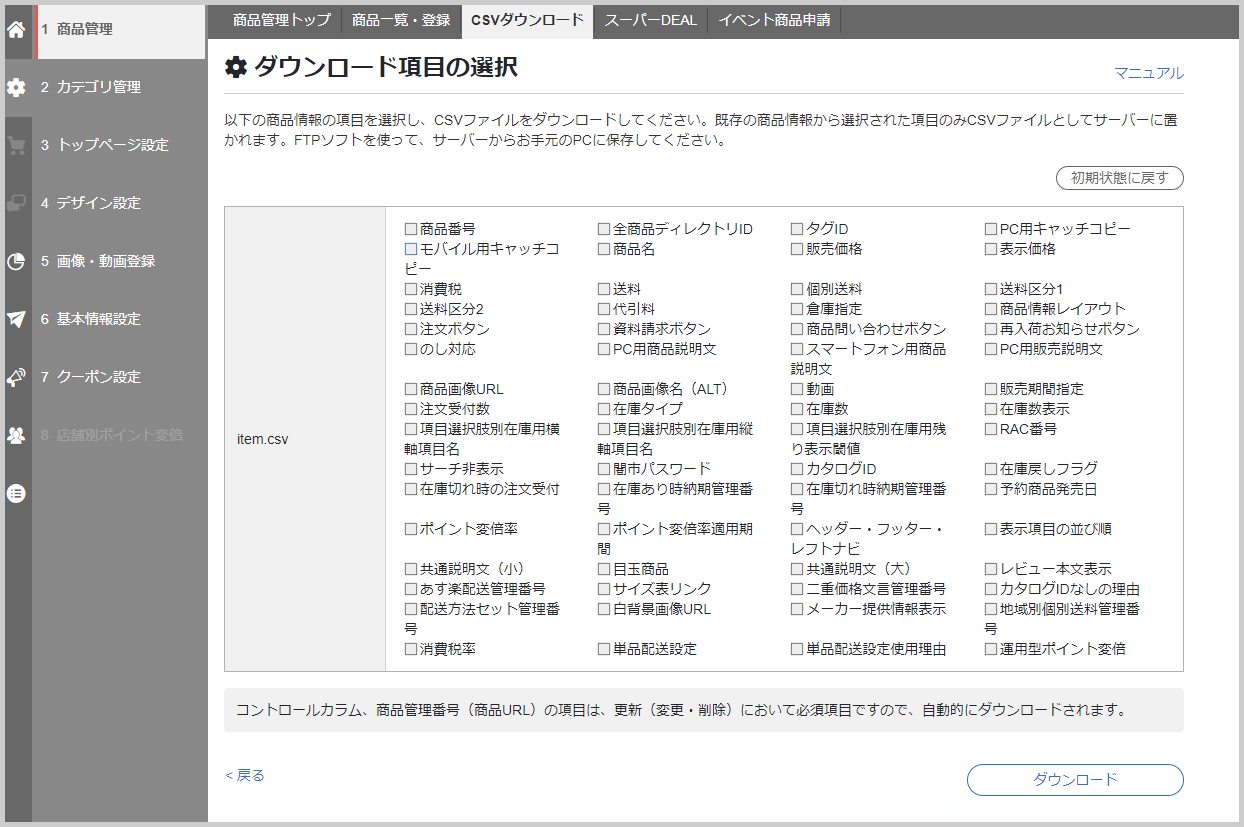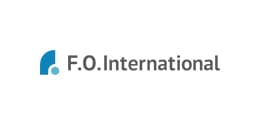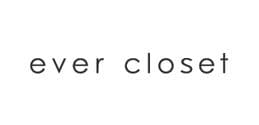2023.12.22
こんにちは、ファイブスプリングスです。
楽天市場では商品情報を一括管理できる機能が提供されていますが、SKU移行に伴いその「CSV一括編集機能」にもさまざまな変更が加わっています。
変更内容としても大きく、使い方まで変わっているため、CSV一括編集機能を利用する出店者であれば主要な変更点は知っておかなければなりません。
そこで今回はSKU版CSV一括編集機能について、出店者が知っておくべき主な変更点から具体的な使い方まで解説します。
従来版との違いを踏まえた利用上の注意点についても解説するため、SKU版商品一括編集機能の変更点や使い方を知りたい方はぜひ最後までご覧ください。
【本記事でわかること】
◎SKU移行によるCSV商品一括編集機能の5つの変更点
◎SKU版CSV商品一括編集機能の使い方
◎SKU版CSV商品一括編集機能の注意点
目次
SKU版CSV商品一括編集機能の5つの主な変更点
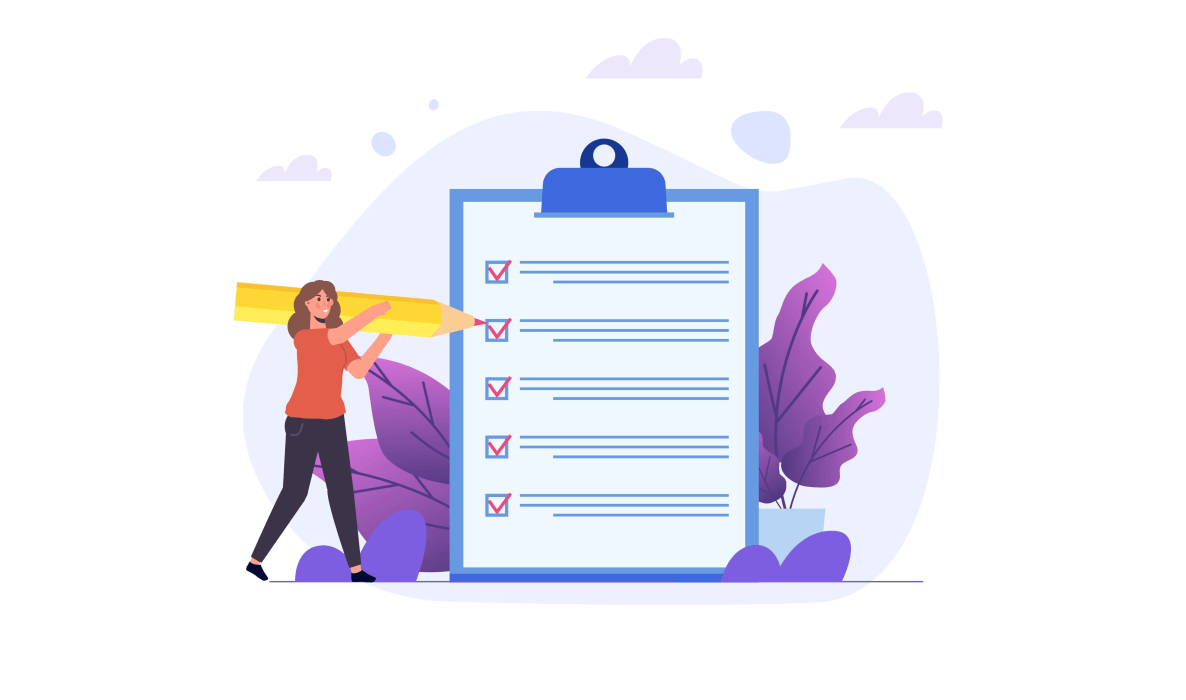
SKU移行によるCSV商品一括編集機能の変更点は多岐に渡りますが、今回は出店者が知っておくべき主な変更点として以下の5つを解説します。
| 【SKU対応版CSV商品一括編集機能の5つの主な変更点】 |
| 〉CSVファイルの形式が変更 |
SKUプロジェクト自体については、以下の記事で解説しています。
CSV以外の変更点や移行に必要な対応についても詳しく解説しているため、ぜひあわせてご確認ください。
CSVファイルの形式が変更
SKU移行による最も大きな変更点は、CSV商品一括編集機能で取り扱う3つのCSVファイルの形式が変更されることです。
従来は「取り扱う商品情報(基本情報/項目選択肢)」を基準にファイルが分かれていましたが、SKU移行後は「商品に対するアクション(登録変更/削除)」を基準にファイルが分かれています。
| 【SKU移行前】 |
| item.csv | 基本的な商品情報の登録・変更・削除を一括でおこなう際に使用していました。 |
| select.csv | 項目選択肢(商品オプション)の登録・変更・削除を一括でおこなう際に使用していました。 |
| item-cat.csv | カテゴリの登録・削除やカテゴリと商品の紐づけ管理を一括でおこなう際に使用していました。 |
| ▼ ▼ ▼ |
| 【SKU移行後】 |
| normal-item.csv | 商品・SKU・商品オプションの登録や変更を一括でおこなう際に使用します。 |
| item-delete.csv | 商品・SKU・商品オプションの削除を一括でおこなう際に使用します。 |
| item-cat.csv | カテゴリの登録・削除やカテゴリと商品の紐づけ管理を一括でおこなう際に使用します。(変更なし) |
「item-cat.csv(カテゴリ)」に関しては変更ありませんが、「item.csv(商品データ)」と「select.csv(項目選択肢データ)」の情報は統合されて1つのファイル内で取り扱えるようになっています。
このためSKU移行後は管理したい商品情報に応じてCSVファイルを使い分ける必要がなく、「登録・変更に関してはnormal-item.csv、削除に関してはitem-delete.csv」と使い分けることが可能です。
SKU移行後のCSVファイルの仕様や使い方については、以下の記事で解説しています。
実務で役立つ実践的な編集テクニックなども詳しく解説しているため、ぜひあわせてご覧ください。
CSVファイルの入力方法が変更
CSVファイルの形式が変更されたことで、CSVファイルに商品情報を入力する際の内容や方法も変更されます。
従来は内容に応じて別々のファイルに商品情報を入力していましたが、SKU移行後は1つのファイル内で商品情報を複数のレベル行に分けて入力する仕様となっています。
| 【SKU移行前】 |
| ・基本情報はitem.csvに1商品につき1行で入力していました。
・項目選択肢(商品オプション)はselect.csvに複数行で入力していました。
|
| ▼ ▼ ▼ |
| 【SKU移行後】 |
| ・1商品の商品情報を「商品レベル行」「オプションレベル行」「SKUレベル」行に分けて入力します。
|
このようにSKU移行後は、基本情報・バリエーション・オプションなど、(カテゴリ情報以外の)すべての商品情報を1つのファイル内で管理することが可能です。
ただし商品情報は1行で横並びにすべて入力するのではなく、「商品レベル行」「オプションレベル行」「SKUレベル」の3つのレベル行に分けて入力する必要があります。
コントロールカラムからUPSERT方式へ変更
商品情報を登録・変更・削除する方法についても、コントロールカラムからUPSERT(アップサート)方式と呼ばれる方法へと変更されます。
従来は「コントロールカラム列に『n/u/d』を入力する」ことで登録・変更・削除を指示していましたが、SKU移行後のUPSERT方式では「入力する商品管理番号やSKU管理番号が楽天の商品データベースにあるかないか」で登録・変更が判断されます。
| 【SKU移行前】 コントロールカラムで登録・変更・削除を決定 |
| 登録 | コントロールカラムに「n」を入力すると新規登録になっていました。 |
| 変更 | コントロールカラムに「u」を入力すると変更になっていました。 |
| 削除 | コントロールカラムに「d」を入力すると削除になっていました。 |
| ▼ ▼ ▼ |
| 【SKU移行後】 楽天データベース上の商品情報と照合して登録・変更を決定 |
| 登録 | 商品管理番号・SKU管理番号が楽天データベースになければ新規登録になります。 |
| 変更 | 商品管理番号・SKU管理番号が楽天データベースにあれば変更になります。 |
| 削除 | item-delete.csvに既存の商品管理番号・SKU管理番号を入力すれば削除になります。 |
このようにUPSERT方式では、商品管理番号とSKU管理番号がキーとなり「新たな番号が入力されれば新規登録、既存の番号に関する内容であれば変更」となります。
削除についてはitem-delete.csvで実施するため、コントロールカラムの誤入力により商品を一括削除してしまうといったミスの防止も期待できるでしょう。
なおitem-cat.csvに関しては、従来通りコントロールカラムが使用されます。
タグID入力から商品属性入力へ変更
ブランド名やカラー、メーカー型番などの商品属性タグをつける方法についても、7桁のタグID入力から商品属性の直接入力へと変更されます。
従来は各属性を7桁の数字に変換してタグIDとして入力していましたが、SKU移行後は「項目/値/単位」の1セットで1つの商品属性を実値で表現する仕様となっています。
| 【SKU移行前】 | |||||||||
| ・各商品属性を7桁の数字に変換してタグIDとして入力していました。
例)
|
| ▼ ▼ ▼ |
| 【SKU移行後】 |
| ・「項目/値/単位」の1セットで1つの商品属性を実値で直接入力します。
|
従来のタグIDでは属性ごとに7桁の数字に変換する手間があったほか、一目でどの属性かわかりづらいといった問題もありました。
SKU移行後は属性を実値で表現できるため、手間を省きながらわかりやすく入力することが可能です。
なお入力値の表記ゆれ(「ファイブスプリングス/Five Springs」など)については、ある程度であれば楽天内部で正規化され共通の属性項目として処理されます。
ただし入力が不正確なもの(「ファイブ」など)については正規化されないほか、商品ページの商品仕様上には入力値がそのまま表示されるため注意が必要です。
ダウンロード時の絞り込み機能強化
SKU移行後は1つのCSVファイル内で多くの商品情報を取り扱うことになりますが、CSVファイルをダウンロードする際に対象商品を絞り込む機能が追加されます。
従来も商品情報項目を選択してダウンロードすることは可能でしたが、SKU移行後は最終更新日などの条件や商品管理番号で「対象商品」を絞り込んだ上で商品情報項目を選択してダウンロードすることが可能になります。
| 【SKU移行前】 |
| ・商品情報項目を選択してダウンロードできました。
|
| ▼ ▼ ▼ |
| 【SKU移行後】 |
| ・「最終更新日」「在庫指定」「店舗内カテゴリ」などからダウンロード対象商品の絞り込みができます。 対象商品を絞り込んだ上で、商品情報項目を選択してダウンロードすることが可能です。 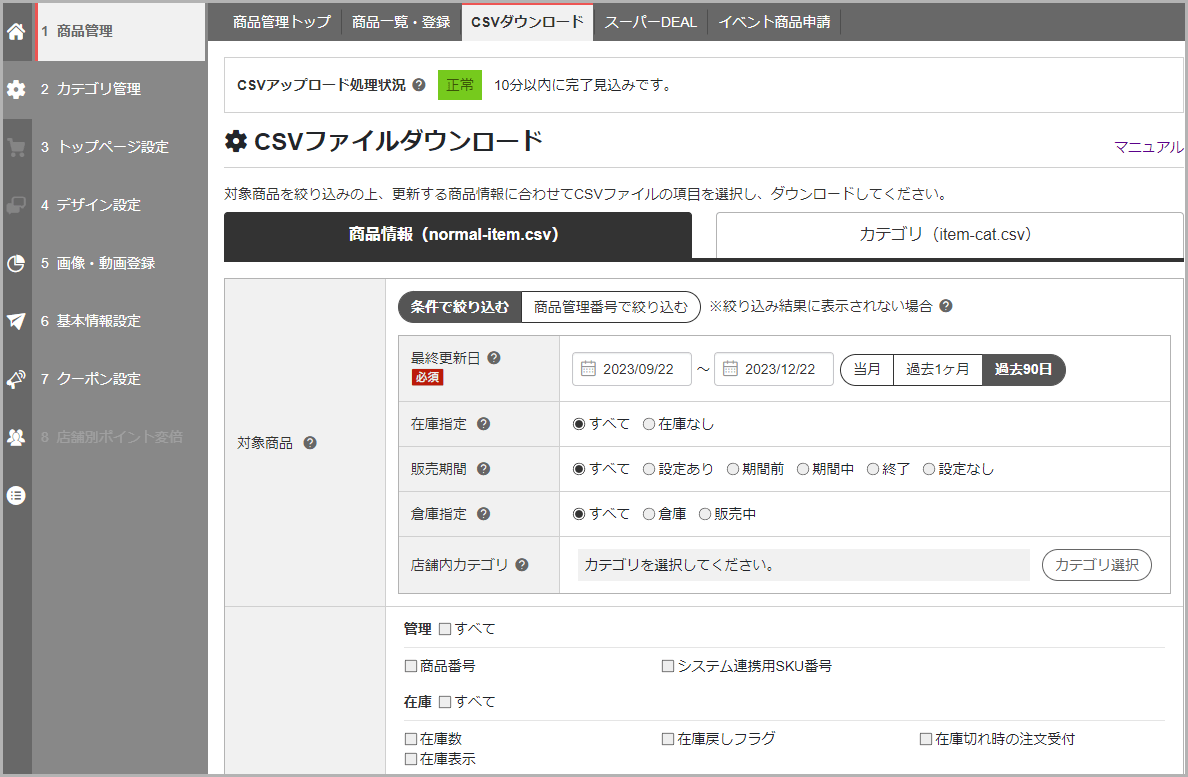 |
このようにSKU移行後は商品情報項目だけでなく商品自体を絞り込んでCSVファイルをダウンロードできるため、よりピンポイントな商品情報管理が可能となります。
対象商品を絞り込むことでダウンロードや編集に要する時間も減るほか、「意図せずほかの商品の情報を変更してしまう」といったリスクも回避できるでしょう。
SKU版CSV商品一括編集機能の使い方
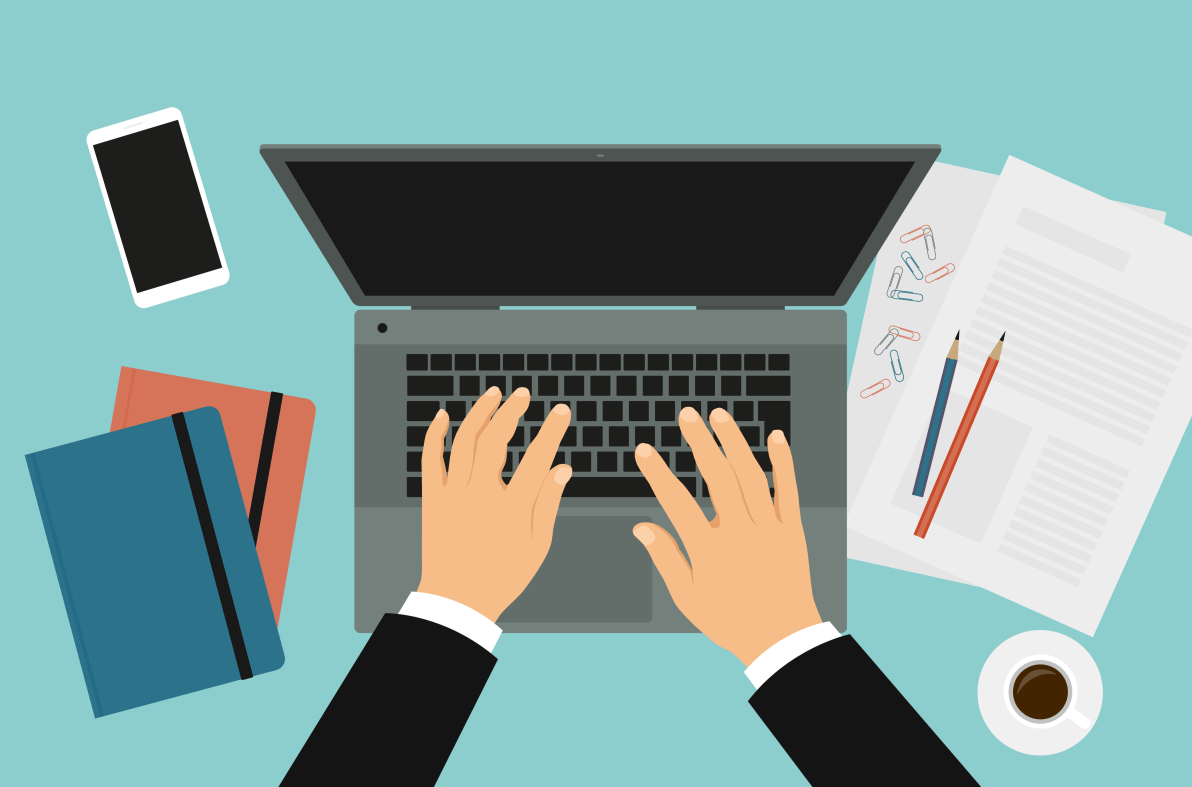
さまざまな変更点があるSKU版CSV商品一括編集機能ですが、「ダウンロード→編集→アップロード」という使用上の流れは大きく変わりません。
ただし先ほども見たように、ダウンロードするCSVファイルの形式やCSVファイルの編集方法が従来とは異なります。
ここでは変更点のおさらいも兼ねて、「既存商品のTシャツにLサイズを追加する」場合を例に基本的な流れをわかりやすく解説します。
| 【SKU版CSV商品一括編集機能の使い方】 |
| ①CSVファイルをRMSからダウンロードする |
CSVファイルをRMSからダウンロードする
まずはRMSの「CSVファイルダウンロード」ページから、CSVファイルをダウンロードします。
SKU移行後はファイル形式が変わっているため、カテゴリ情報以外に関しては「商品に対するアクション(登録変更/削除)」を基準に使用するファイルを決めます。
今回の例では「既存商品にバリエーション選択肢を追加する(商品情報の変更)」ため、normal-item.csvを使用します。
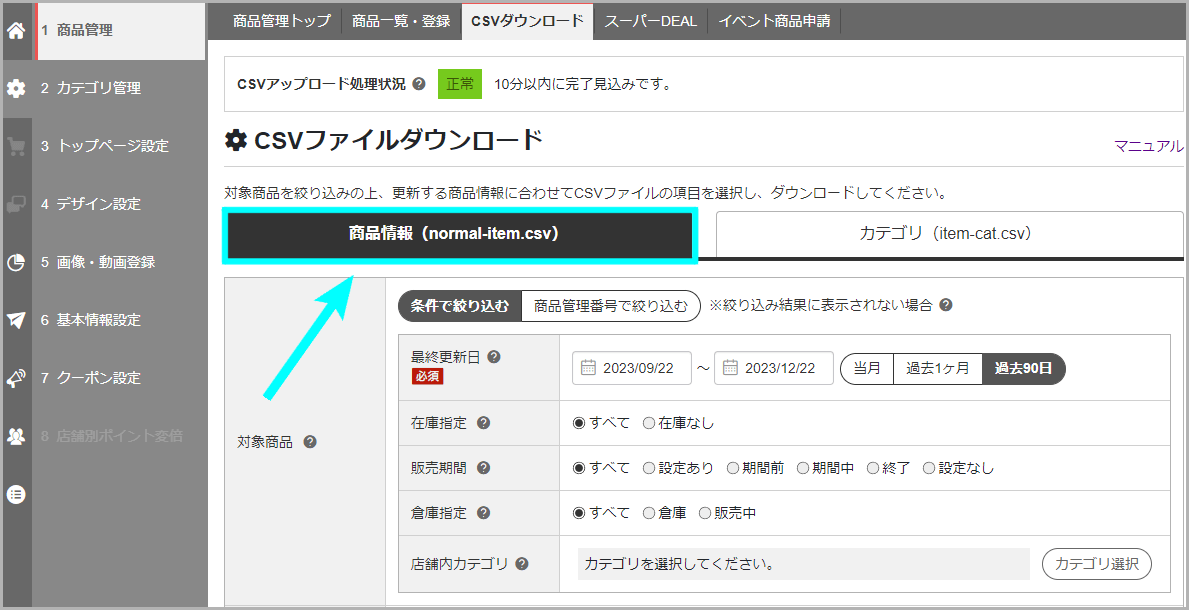
また特定商品の商品情報を編集する際は、処理の負担を軽減するために絞り込み機能を活用します。
今回の例では「既存商品のTシャツ」の商品情報を変更するため、「商品管理番号で絞り込む」を使ってダウンロードする商品情報を絞り込みます。
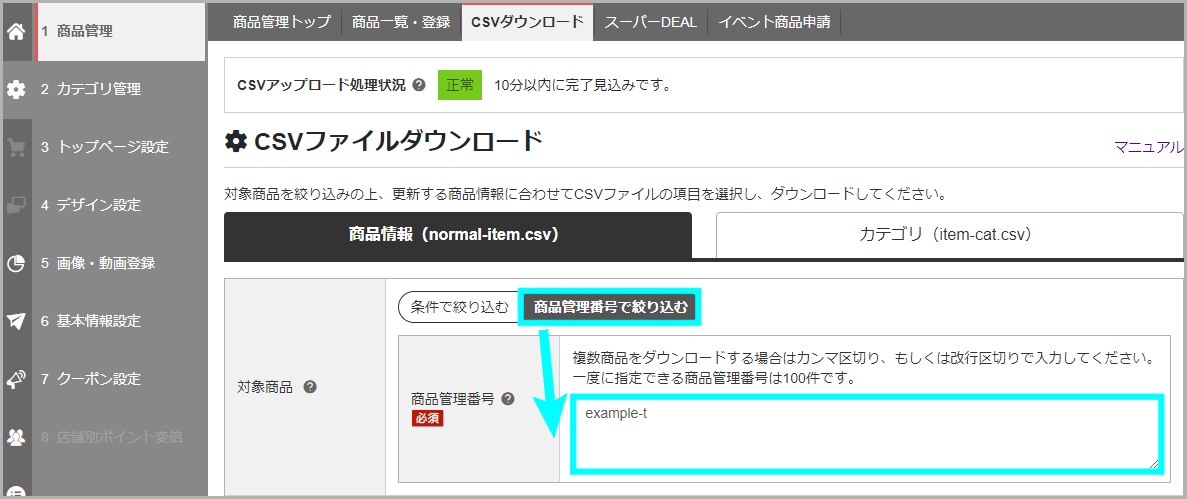
ダウンロード対象商品を絞り込んだら、従来通りダウンロード項目を選択します。
「既存商品のTシャツにLサイズを追加する」という今回の例では最低限「バリエーション」にチェックを入れておけば良いですが、付随して販売価格なども変更する場合は別の項目も必要になります。
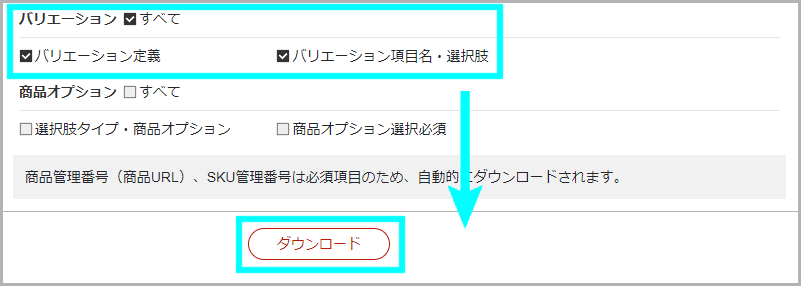
「ダウンロード」ボタンからダウンロードを開始し、完了するとお知らせメールが届きます。
ダウンロード完了後は、SFTPソフトを使ってサーバーからCSVファイルを取得できるようになります。
CSVファイルをExcelやAccessで編集する
CSVファイルをダウンロードできたら、ExcelやAccessなどを使って編集します。
ここでは以下のように「カラー(白/黒)」「サイズ(S/M)」のバリエーションを持つ商品にサイズ選択肢「L」を追加するケースを想定して、CSVファイルの編集方法を解説します。
【変更前のバリエーション】
| カラー | 白/黒 |
| サイズ | S/M |
【変更後のバリエーション】(赤字が追加する項目)
| カラー | 白/黒 |
| サイズ | S/M/L |
今回の例では2つ目のバリエーション「サイズ」にLを加えるため、まずは商品レベル内の「バリエーション2選択肢定義」を「S|M」から「S|M|L」に変更します。
またバリエーションを追加するとその分SKUも増えるため、SKUレベル内にもLサイズ分のSKUを追記します。
各レベルに入力する内容を間違えないよう注意しましょう。

なお今回は追記箇所をわかりやすくするため既存のSKUも記載していますが、本来は以下のように追加されるSKUのみ記載すれば問題ありません。

編集が完了したら、ファイル名の先頭を「normal-item」にしてCSVファイルを保存します。
「select.csv」などSKU移行前のファイル名にしてしまわないように注意しましょう。
CSVファイルをSFTPソフトでアップロードする
CSVファイルを編集したら、最後にSFTPソフトを使ってサーバーにファイルをアップロードします。
アップロードの方法は従来と変わらず、「ritem」フォルダの「batch」フォルダにファイルを保存すればアップロードが完了します。
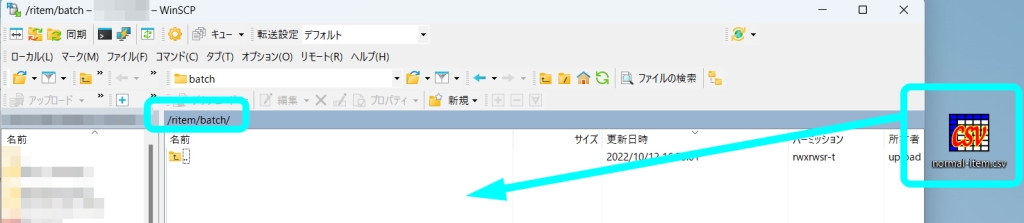
SKU版CSV商品一括編集機能の注意点
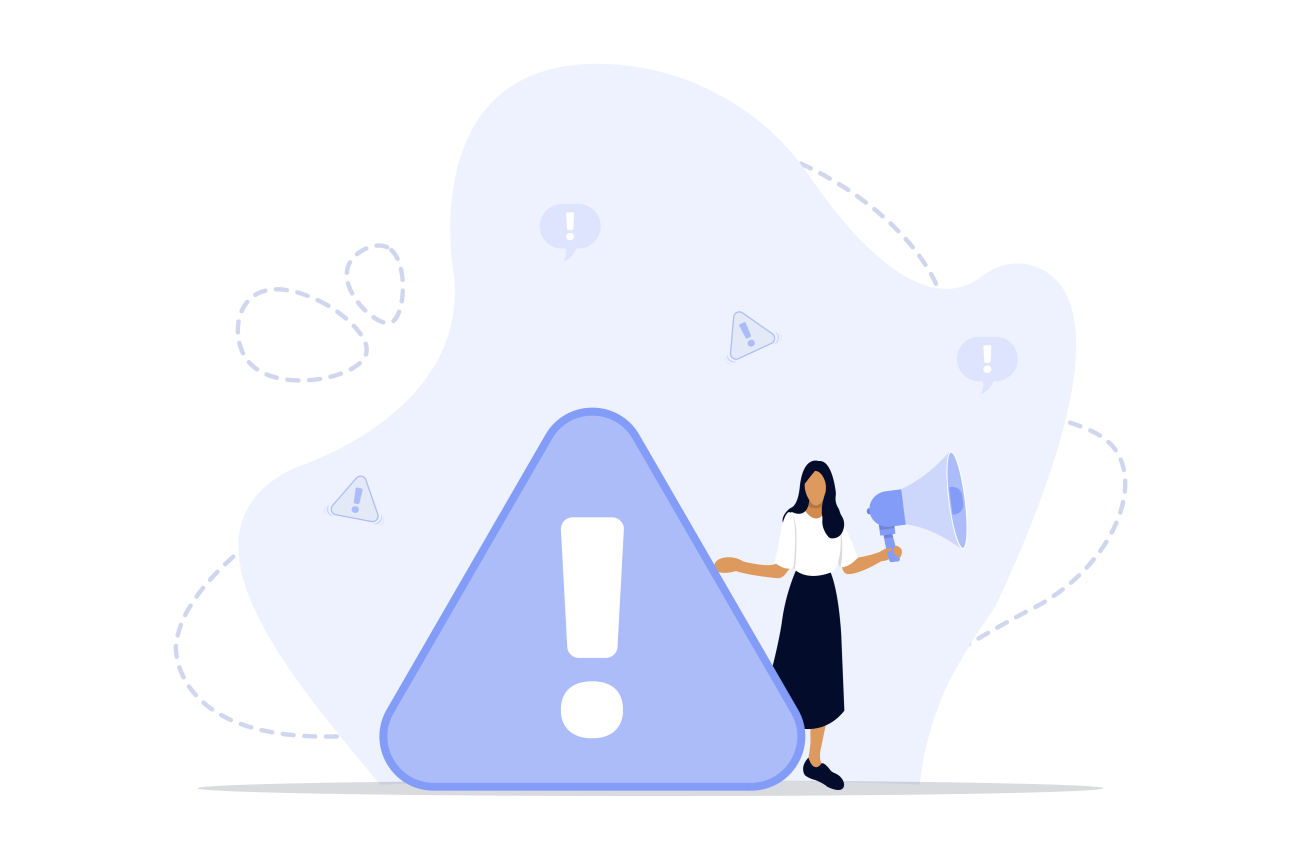
最後にSKU版CSV商品一括編集機能の注意点として、以下の3つを解説します。
| 【SKU版CSV商品一括編集機能の注意点】 |
| 〉ダウンロード・アップロード数に上限がある |
ダウンロード・アップロード数に上限がある
SKU版CSV商品一括編集機能では、ダウンロード・アップロードできる商品数やファイル数に上限があります。
SKU移行後はそれぞれ以下のように上限数が定められているため注意が必要です。
| 【normal-item.csvのダウンロード・アップロード上限】 |
| ダウンロード上限 | ・ダウンロード可能な商品上限数:50,000商品 ・ダウンロードファイルのファイル上限行数:100,420行 |
| アップロード上限 | ・アップロード可能な商品上限数:50,000商品 ・アップロードファイルのファイル上限行数:21,050,000行 |
ダウンロード対象商品数が50,000を超える場合は、絞り込み機能を活用して50,000以下になるよう調整しましょう。
レベル行を書き間違えるとエラーになる
SKU版CSV商品一括編集機能でCSVファイルを編集する際は、レベル行を書き間違えたり不要な値を入れてしまったりするとエラーになるため注意しましょう。
CSVファイルの書き間違いとしては、以下のようなものがよくある間違い事例として挙げられます。
| 【normal-item.csvのよくある書き間違い事例】 |
| × レベル行を書き間違える 例)商品レベル行にSKUレベル行の値を入力する、など…  × レベル行に不要な値を入れる × レベル行に不要な値を入れる例)SKUレベル行に商品番号や商品名を入力する、など…  × 2カラム必要な情報を1カラムで設定しようとする × 2カラム必要な情報を1カラムで設定しようとする例)商品画像を「商品画像パス」のみで設定しようとする(正しくは「商品画像パス」に加えて「商品画像タイプ」が必要)、など…  |
上記の例からもわかるように従来とは記入方法が異なっているため、SKU移行後の変更点をよく確認しながらファイルを編集することをおすすめします。
ただし例外として、「商品管理番号」の入力のみすべてのレベル行に必須となっていることも覚えておきましょう。
シングルSKUでもSKUレベル行の入力は必須
複数のSKUを1つのファイルで管理できるSKU版CSV一括編集機能ですが、シングルSKUであってもSKUレベル行の入力が必須である点も押さえておきましょう。
カラーやサイズなどのバリエーションを持たない商品についても、CSVファイルの管理上SKUレベル行を用意しておく必要があるということです。

SKU移行後は「販売価格」や「在庫数」などをSKUレベル行に入力する仕様となっているため、シングルSKUの場合も忘れずにSKUレベル行を1行分入力しましょう。
SKU版CSV商品一括編集機能の変更点:まとめ
今回はSKU版CSV一括編集機能について、出店者が知っておくべき主な変更点から具体的な使い方、従来版との違いを踏まえた利用上の注意点について解説しました。
今回はSKU移行に伴い仕様や使い方が大きく変更されているため、スムーズに正しく運用するためには店舗運営Naviなどでマニュアルなどを細かく確認しながら使用する必要があります。
SKUプロジェクトについては、今回書ききれなかった各設定の具体的な手順なども含めて今後も随時ブログで情報発信していきます。
「SKU版CSV商品一括編集機能についてより詳しく知りたい」「SKU移行後もCSVを上手く活用したい」という方は、引き続きぜひチェックしてみてください。
 |
太田 薫(おおた かおる)
株式会社ファイブスプリングス 代表取締役
元楽天ECコンサルタント、その後楽天MVP獲得店舗の統括部長。 ■無料相談■ |




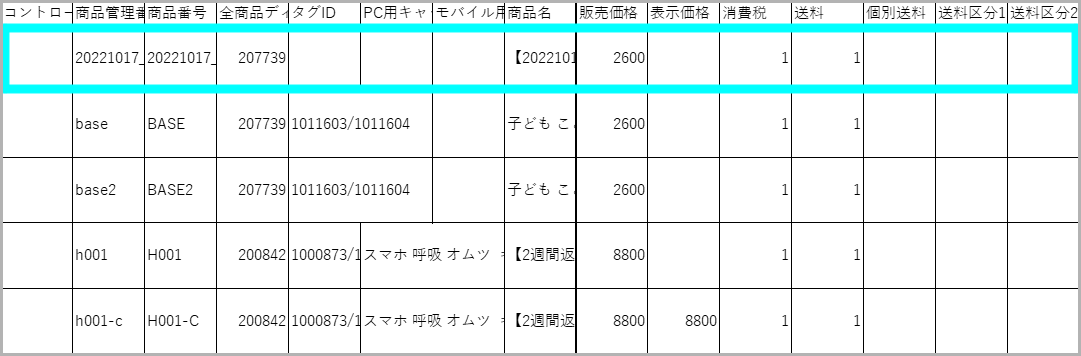
はselect.csvに複数行で入力.png)